
写在开头
在PC上运行Google Play,安装你喜欢的应用,甚至能跑windows和linux……是不是有点心动?
提示:Chromium OS 上这些东西可是都不包含的哟~
开门见山,原项目于Github:Chromefy
准备
- U盘(8G+);
- 一台Linux/Chromium计算机。
安装过程
原版安装过程在这里
下载文件
首先,你需要下载2个准备用于修改的img镜像文件和一个灵魂文件sh脚本:
- Chromium OS.img
- ChromeOS.bin
- recovery.bin
- Croissant.sh
在这里,原项目文档推荐使用Arnold The Bats下载Chromium镜像:Arnold The Bats。注意下载 Stable/Vanilla 版本。
推荐使用Caroline下载Chrome镜像:CrOS Updates Serving
下载针对Eve的chrome recovery.bin:recovery.bin
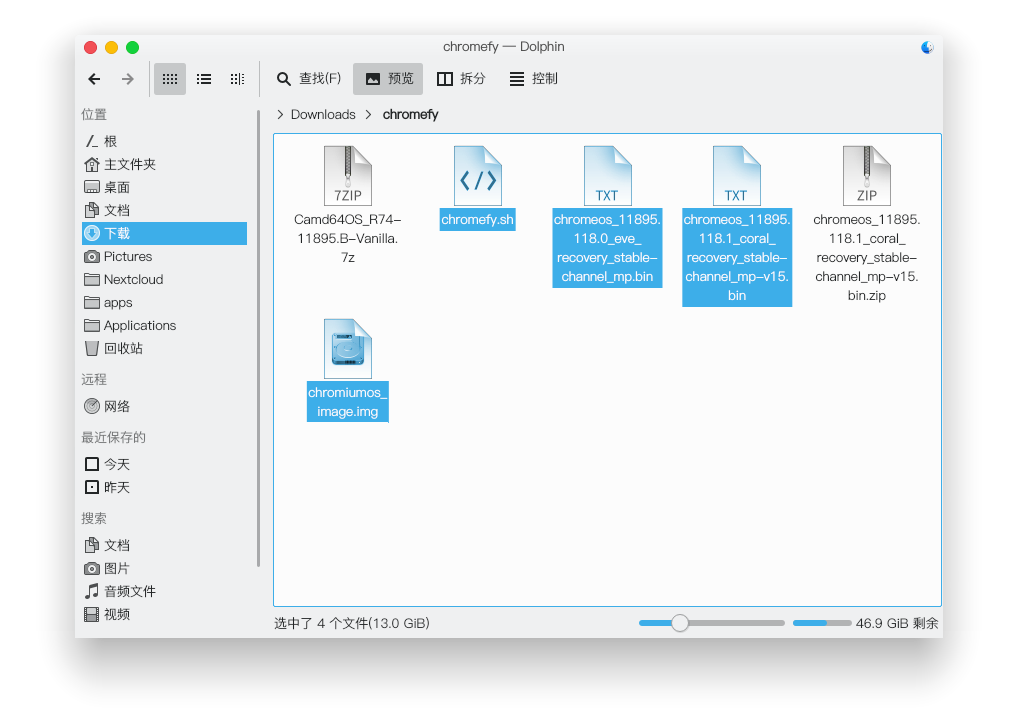
生成Chrome.img
接下来,在文件夹内执行以下命令:
1 | sudo bash croissant.sh chromium.img recovery.bin caroline.bin |
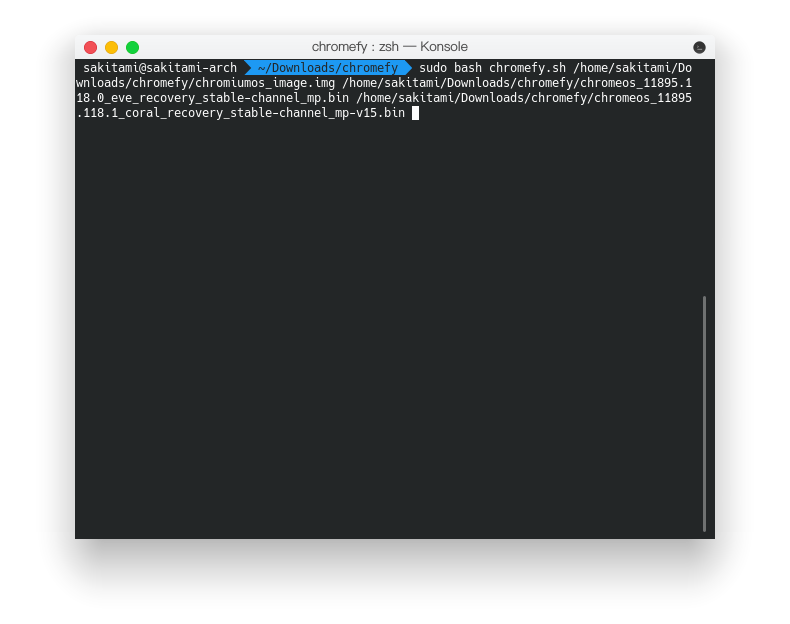
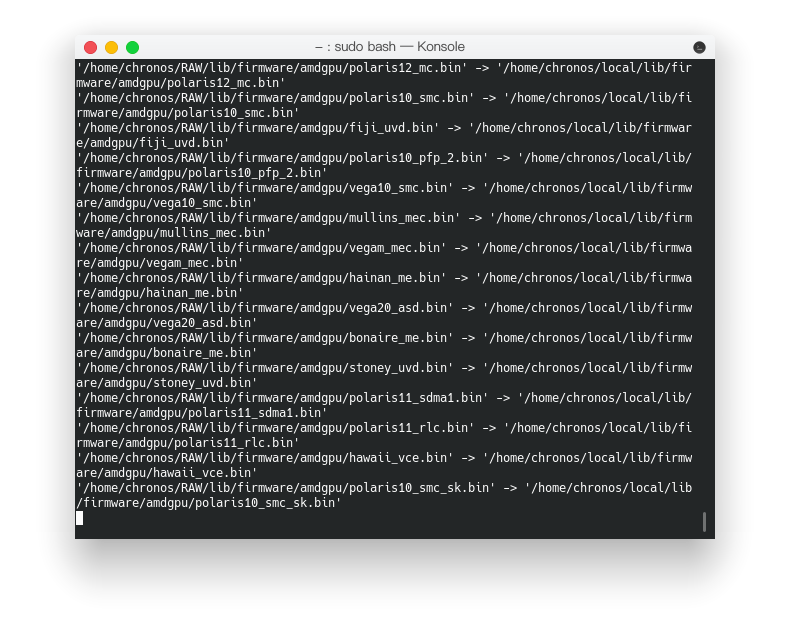
命令执行完毕后,你会说:???这里有什么变化吗(黑人问号)
Of course 当然有变化!这时刚chrome.img(即第一个chromium.img)文件已经生成,这个可是只属于你(的电脑)的Chrome.img镜像哟~
写入U盘
原项目中Linux推荐使用Etcher,但这个方法会在校验img过程中报错,所以在这里我使用dd命令
1 | sudo dd bs=4M if=chromium.img of=/dev/sdx |
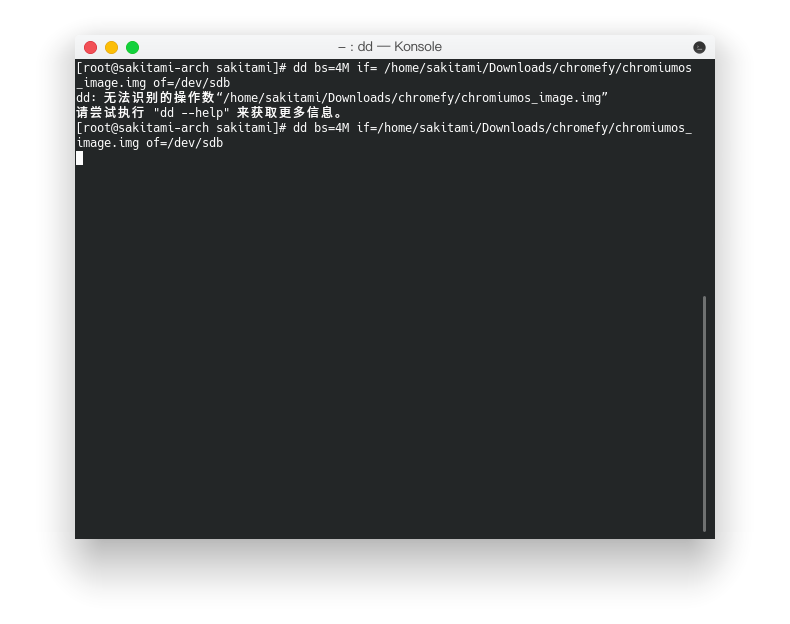
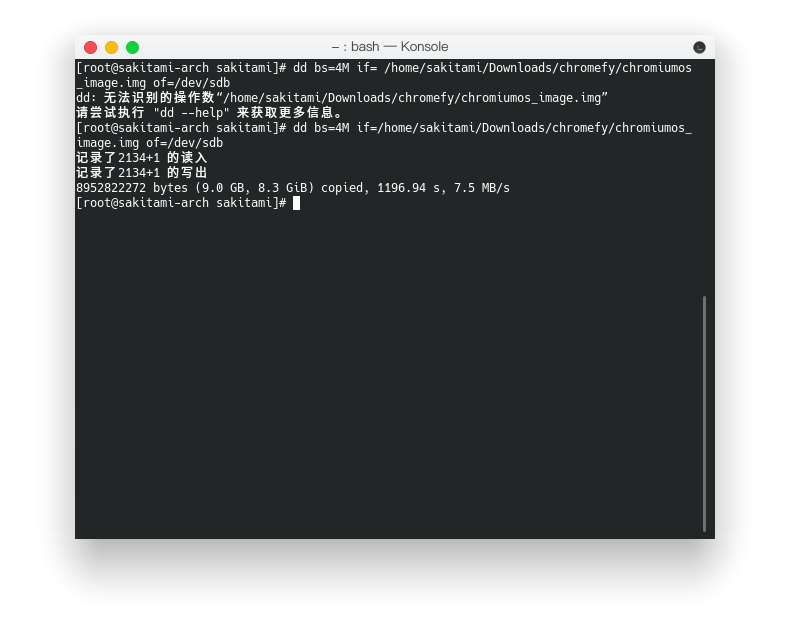
实机安装
那么,到了这里,首先恭喜你完成了上面几步,应该很简单的不是吗,那么接下来的步骤是,安装ChromeOS。
请确保你的膜fa上网路由器可用,或者其他可以共享膜fa的wifi也可以。
那么,勇士,重启电脑,插上U盘,开始你的冒险之旅吧!
这个框框内应该有一个图片,但是我还没上传
登录你的google帐号,然后,按Ctrl+Alt+F2进入shell。
输入如下命令:
1 | curl -L https://goo.gl/HdjwAZ | sudo bash -s /dev/sda |

